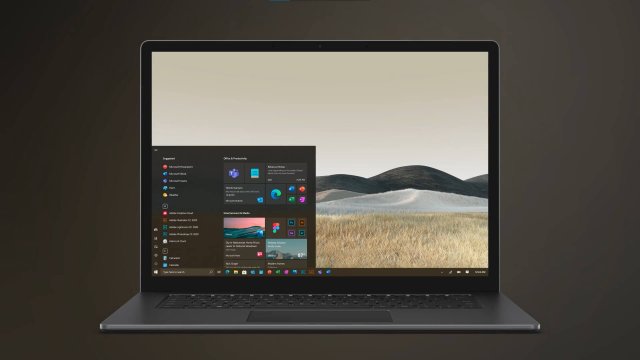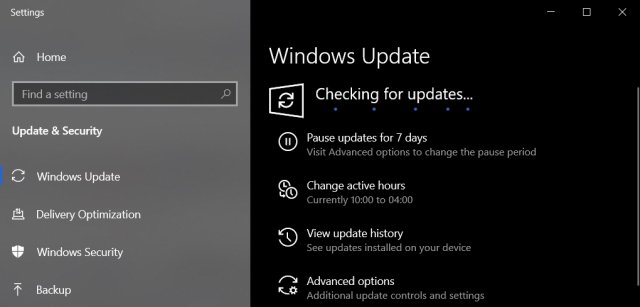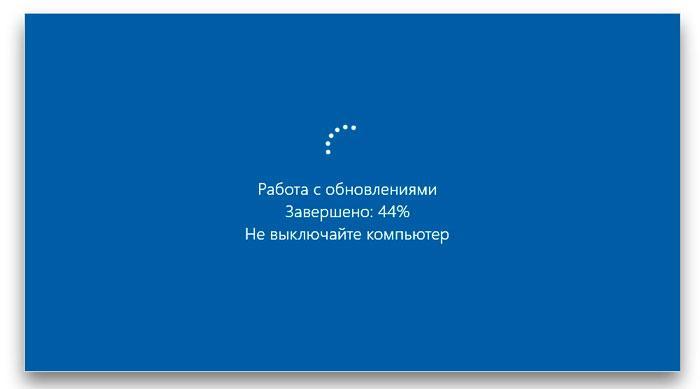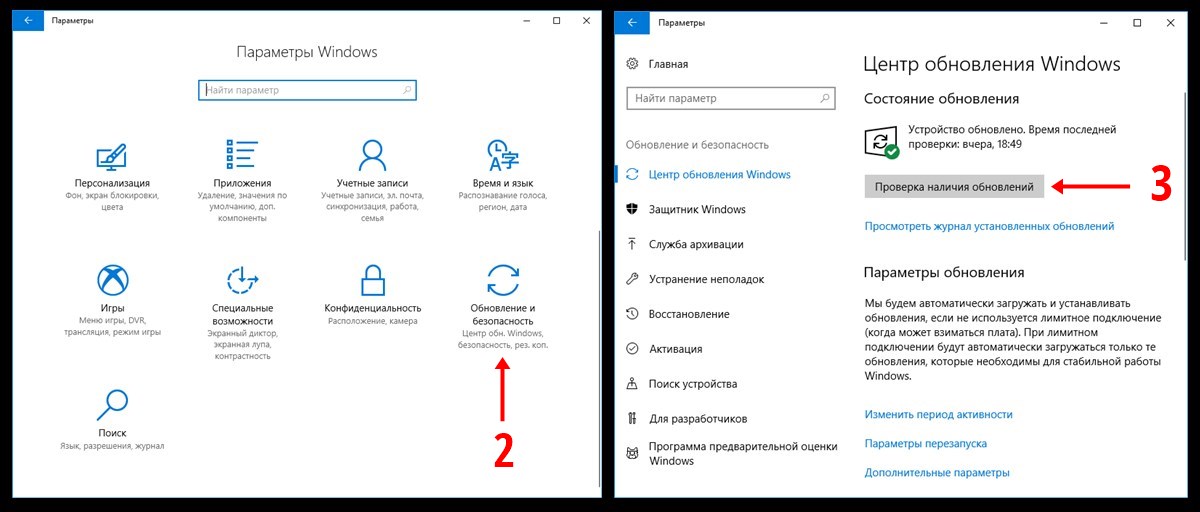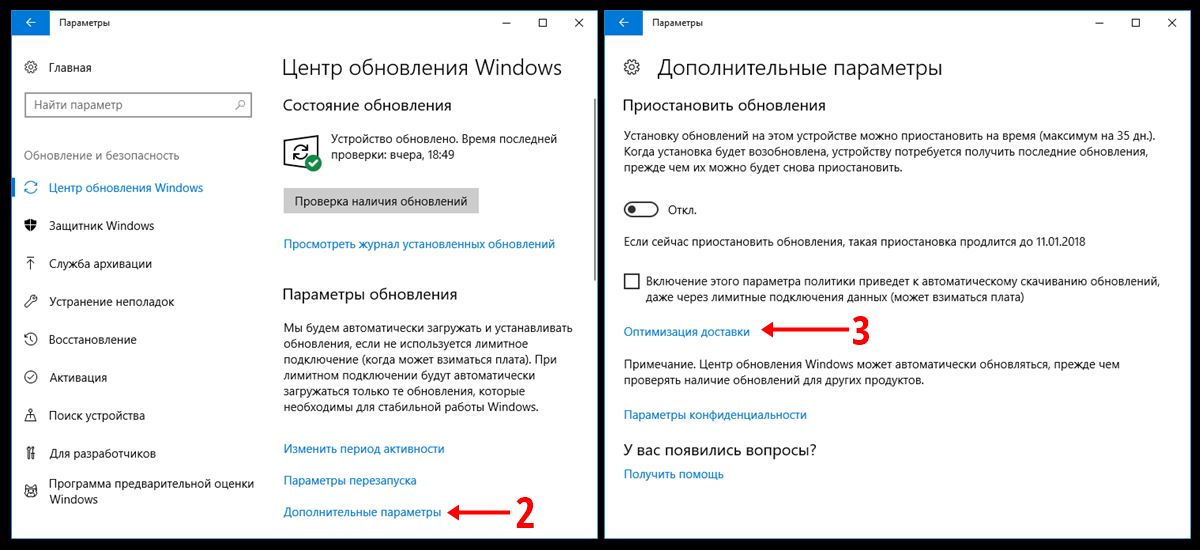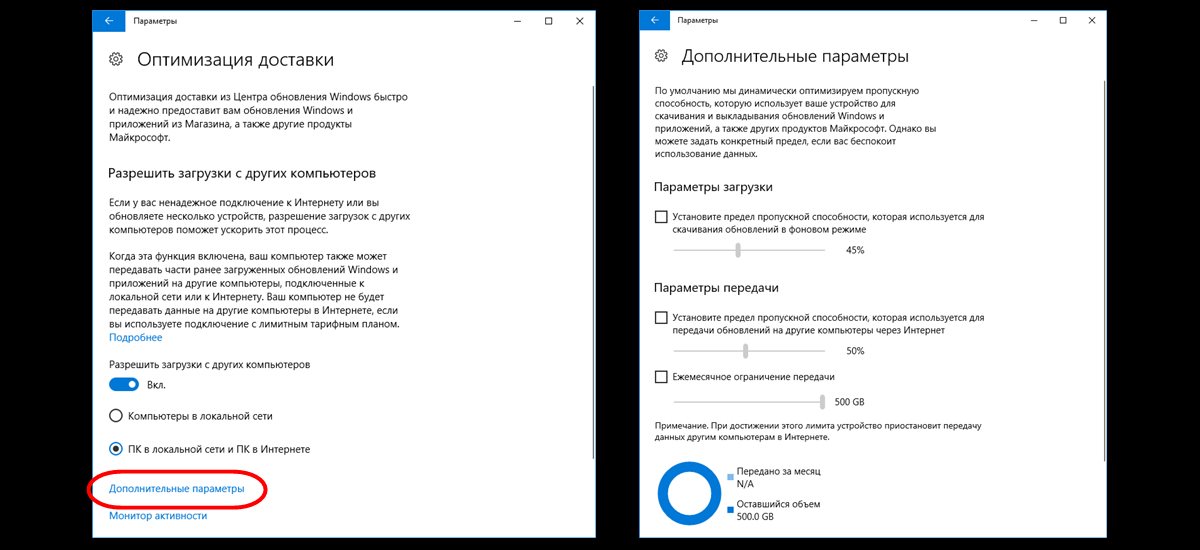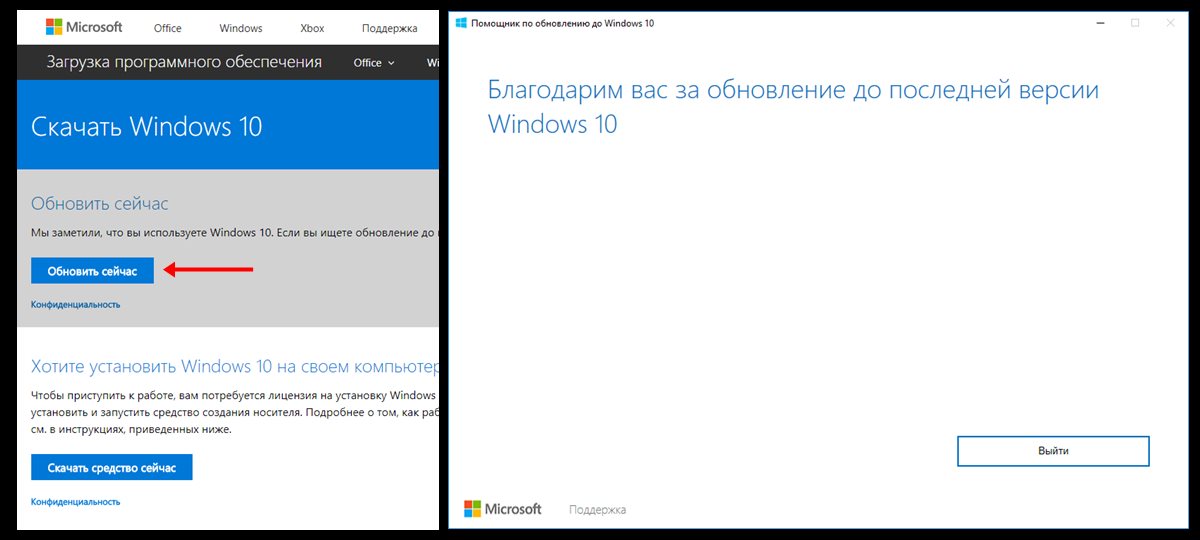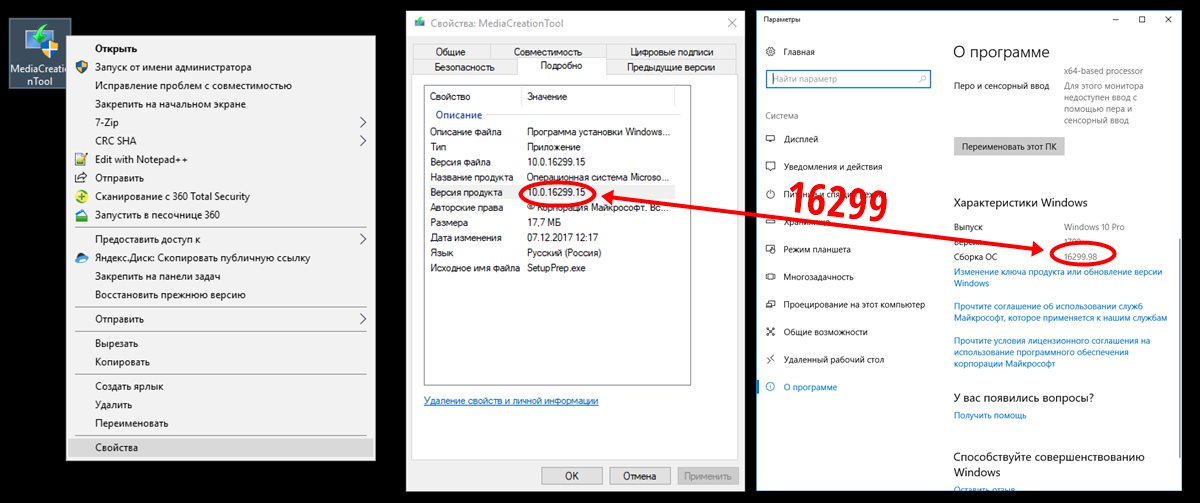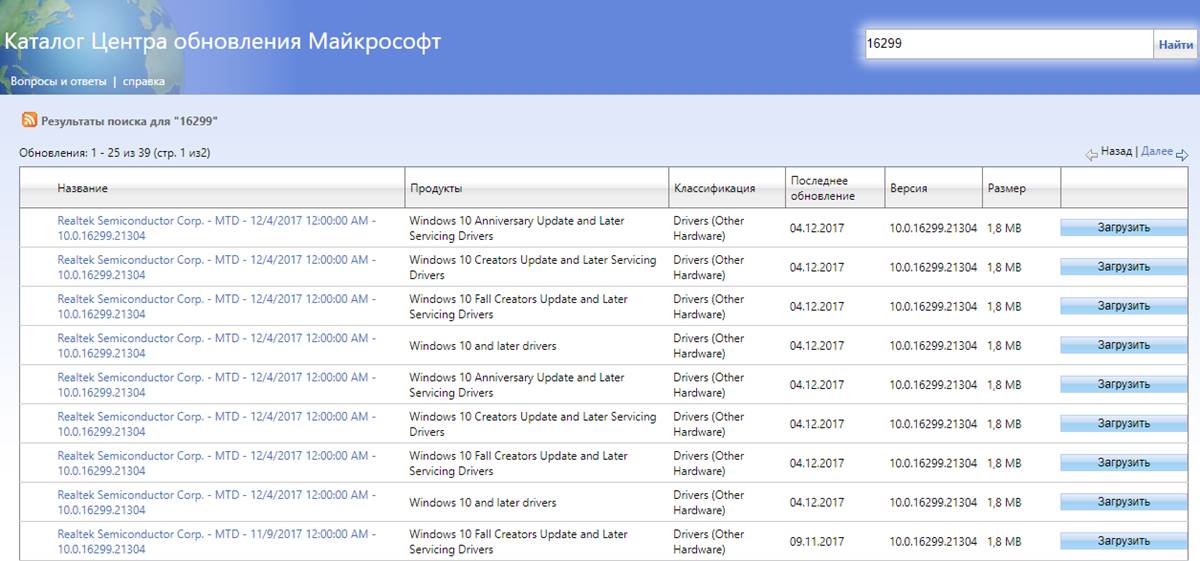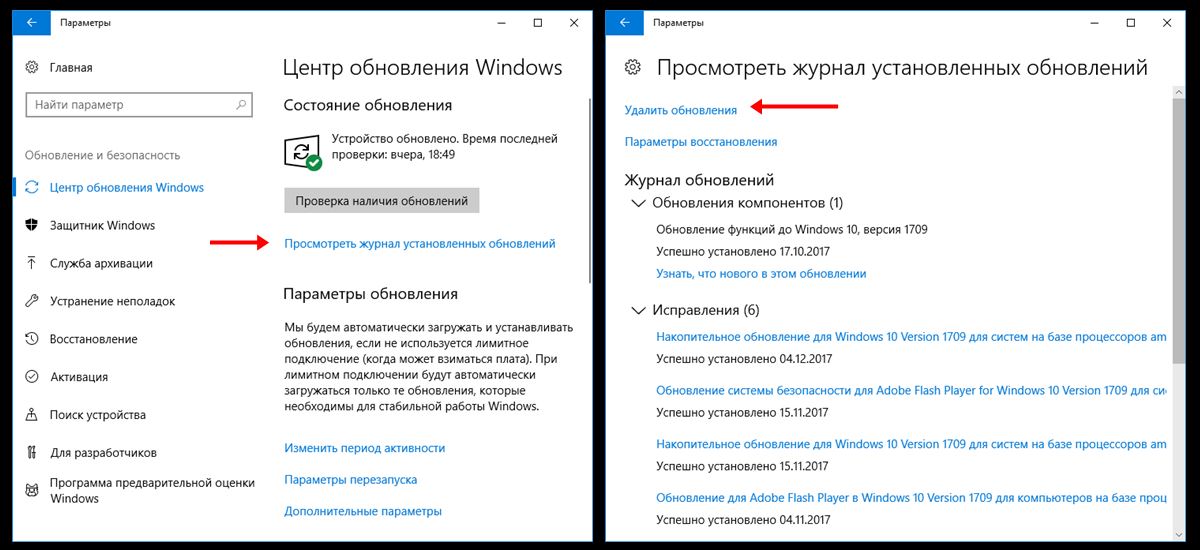Windows 10, version 1903, all editions Windows Server, version 1903, all editions Еще…Меньше
Версия:
Windows 10 версии 1903 и Windows Server версии 1903
Обновления для Windows 10 версии 1903 и Windows Server версии 1903
Windows 10 — это служба, то есть она автоматически улучшается с каждым обновлением.
Обычно вам не нужно ничего делать, чтобы получить обновления. Если вы включили автоматические обновления, новые обновления будут автоматически скачиваться и устанавливаться, когда они будут становиться доступны, поэтому не стоит беспокоиться об этом.
В левой части страницы находится список всех обновлений, выпущенных для данной версии Windows. Вы также можете найти дополнительные сведения о выпусках и любых известных проблемах. Последнее обновление включает в себя все предыдущие обновления, которые вы могли пропустить, в том числе важные обновления для системы безопасности.
Текущее состояние Windows 10 версии 1903 и Windows Server версии 1903
Последние сведения об известных проблемах с Windows и Windows Server можно найти на панели мониторинга Windows выпусков.
Заметки и сообщения
Общие
Важно Заметки о выпуске меняются! Чтобы узнать о новых URL-адресах, обновлениях метаданных и других данных, см. Windows о выпуске.
ВажноНачиная с июля 2020 г. мы возобновим выпуски для Windows 10 и Windows Server версии 1809 и более поздних. Совокупные ежемесячные обновления для системы безопасности (также называются выпуском «B» или «Обновлением вторника») не изменяются. Дополнительные сведения см. в записи блога При желании Windows 10 и Windows Ежемесячные обновления для сервера, не влияющие на безопасность.
ВажноС июля 2020 г. Windows обновления отключят RemoteFX VGPU из-за уязвимости системы безопасности. Дополнительные сведения об уязвимости см. вCVE-2020-1036 и KB4570006. После установки этого обновления попытки запуска виртуальных машин (VM), на RemoteFX VGPU, сбой, а сообщения, такие как следующие:
Если снова включить RemoteFX, появится сообщение, аналогичное следующему:
-
«Не удается начать работу с виртуальной машиной, так как RemoteFX в Hyper-V Manager отключены все GGPus с возможностью RemoteFX».
-
«Не удается начать работу с виртуальной машиной, так как на сервере недостаточно ресурсов GPU».
-
«Мы больше не поддерживаем видео адаптер RemoteFX 3D. Если вы по-прежнему используете этот адаптер, вы можете стать уязвимыми для угрозы безопасности. Подробнее (https://go.microsoft.com/fwlink/?linkid=2131976)»
Новые возможности Windows 10 версии 1909 и заметки о выпуске Windows 10 версии 1903
Windows 10 версии 1903 и 1909 совместно используют общую базовую операционную систему и один и тот же набор системных файлов. В результате новые возможности Windows 10 версии 1909 были включены в последнее ежемесячное обновление для Windows 10 версии 1903 (выпущено 8 октября 2019 г.), но в данный момент они находятся в неактивном состоянии. Они останутся неактивными до тех пор, пока не будут включены с помощью пакета Enablement — небольшого и быстро устанавливаемого обновления, которое просто активирует возможности Windows 10 версии 1909.
В соответствии с этим изменением заметки о выпуске для Windows 10 версии 1903 и версии 1909 будут использовать общую страницу журнала обновлений. Каждая страница выпуска содержит список устраненных проблем для версий 1903 и 1909. Обратите внимание, что версия 1909 всегда будет содержать исправления для версии 1903, однако версия 1903 не будет содержать исправлений для версии 1909. На этой странице вы найдете номера сборок для версий 1909 и 1903, что упростит обращение в службу поддержки при возникновении проблем.
Дополнительные сведения о пакете enablement и том, как получить обновление функции, см. в Windows 10 о вариантах доставки версии 1909.
Окончание обслуживания
ВажноWindows 10 8 декабря 2020 г. заканчивается обслуживание версии 1903. Для получения обновлений системы безопасности и исправлений корпорация Майкрософт рекомендует установить последнюю версию Windows 10. Если вы хотите обновить Windows 10 версии 1909, необходимо использовать пакет enablement KB4517245(EKB). Использование EKB упрощает обновление и требует перезапуска. Дополнительные сведения см. в Windows 10 доставки версии 1909.
Устранение неполадок
Если у вас возникли вопросы или вам нужна помощь по активации или устранению неполадок в работе Windows, см. разделы справки ниже.
-
Сведения о том, как обновить Windows, см. в разделе Обновление Windows 10.
-
При возникновении вопросов по ручной установке или удалению обновления см. раздел Центр обновления Windows: вопросы и ответы.
-
Отображается сообщение об ошибке при обновлении? См. раздел Устранение неполадок при обновлении Windows 10.
-
Если вам нужно активировать Windows, см. раздел Активация в Windows 10. Если у вас возникают проблемы, связанные с активацией, см. статью Справка по ошибкам активации Windows.
-
Чтобы получить последнее крупное обновление для Windows 10, см. обновление Windows 10 за октябрь 2018 г..
См. также
-
Windows как услуга — обзор
-
Руководство по обслуживанию Windows Server 2016
-
Сведения о выпуске Windows 10
-
Центр обновления Windows: вопросы и ответы
-
Журнал обновлений Microsoft Surface
Нужна дополнительная помощь?
Выпуски наших пакетов обновлений за сентябрь 2022 г. теперь доступны для загрузки. Как обычно, пакеты доступны для Windows 11, Windows 10, Windows 8.1 и Windows 7. Для Windows 7 и Windows 8.1, как вы привыкли, есть как полная версия, так и инкрементный пакет, который содержит только изменения по сравнению с прошлым месяцем. В Windows 10 и 11 в этом нет необходимости, потому что обновления там все равно накопительные. Пакет обновлений для Windows 7 также можно использовать только с активацией ESU.

Обратите внимание, что для Windows 10: для текущего пакета обновлений требуется как минимум версия 20H2. Однако его также можно использовать для версий 21H1, 21H2 и 22H2 (Insider), поскольку обновления идентичны. Он по-прежнему должен быть совместим с версией 2004 года, но мы больше не обращаем на это внимания, потому что срок действия этой версии официально истек.
Как обычно, включены все обновления, а не только те, которые связаны с безопасностью.
Благодаря однократной загрузке этого пакета обновлений Windows 11 без доступа к Интернету и Центру обновления Windows, также могут быть обновлены после чистой установки. Однако настоятельно рекомендуется регулярно использовать Центр обновления Windows, чтобы новые исправления безопасности всегда устанавливались как можно быстрее.
Этот пакет обновлений содержит все обновления, выпущенные для Windows 11 на указанную выше дату.
Примечание: Обновления для Windows 11 являются кумулятивными, т.е. фактически существует только один «правильный» патч для Windows 11, который всегда содержит все предыдущие изменения. Это также основная часть пакета обновлений.
Важно! Пакет обновлений основан на текущей розничной версии Windows 11 (версия 21H2, сборка 22000.xxx). Он не подходит для более новых версий Insider.
Примечание: Microsoft Defender или Smart Screen предупредят вас перед загрузкой или запуском файла. Это нормально, потому что это неизвестная загрузка. Вы можете игнорировать сообщение. Не всегда, конечно, но в данном случае это так.
Скачать пакет обновлений Windows 11 за сентябрь 2022 г. — 64-разрядная версия.
Размер: 363 МБ.
Контрольная сумма md5: e12da835fd87fa1e37950764d2b4cad2.
(Windows 11 доступна только в виде 64-разрядной версии, поэтому логически больше нет 32-разрядной версии пакета обновлений.)
После завершения установки необходимо перезагрузить компьютер, чтобы все обновления применяется правильно.
Windows 10
Благодаря однократной загрузке этого пакета обновления Windows 10 без доступа к Интернету и Центру обновления Windows, также могут быть обновлены после чистой установки. Однако настоятельно рекомендуется регулярно использовать Центр обновления Windows, чтобы новые исправления безопасности всегда устанавливались как можно быстрее.
Этот пакет обновлений содержит все обновления, выпущенные для Windows 10 на указанную выше дату. Его также можно использовать, если некоторые из включенных исправлений уже установлены — тогда они будут автоматически пропущены.
Примечание: обновления Windows 10 в любом случае являются кумулятивными, т.е. фактически существует только один «правильный» патч для Windows 10, который всегда содержит все предыдущие изменения. Это также основная часть пакета обновлений. Наш пакет также включает, например, последнюю версию Flash Player для Internet Explorer и «Средство удаления вредоносных программ Windows».
Важно! Пакет обновлений применяется к версиям 2004, 20H2, 21H1 и 21H2.
Примечание: Microsoft Defender или Smart Screen предупредят вас перед загрузкой или запуском файла. Это нормально, потому что это неизвестная загрузка. Вы можете игнорировать сообщение. Не всегда, конечно, но в данном случае это так.
Скачать пакет обновлений Windows 10 за сентябрь 2022 г. — 64-разрядная версия.
Размер: 754 МБ.
Контрольная сумма md5: 02ac81d80aee1d10d1702.
Скачать пакет обновлений Windows 10 за сентябрь 2022 г. — 32-разрядная версия.
Размер: 394 МБ.
Контрольная сумма md5: f5dc15fee601c02a3c02ec1264b1436f.
Windows 8.1
С помощью однократной загрузки этого пакета обновлений Windows 8.1 без доступа к Интернету и Центру обновления Windows, также могут быть обновлены после чистой установки. Однако настоятельно рекомендуется регулярно использовать Центр обновления Windows, чтобы новые исправления безопасности всегда устанавливались как можно быстрее. Кроме того, некоторые обновления Windows 8.1 не предлагаются для загрузки вручную, а распространяются только через Центр обновления Windows. К сожалению, мы не можем интегрировать их в пакет обновлений.
Этот пакет обновлений содержит все обновления, выпущенные для Windows 8.1 в указанную выше дату, включая исправления, которые не отображаются через Центр обновления Windows. Его также можно использовать, если некоторые из включенных исправлений уже установлены — тогда они будут автоматически пропущены.
Важное примечание: «Обновление 3» от ноября 2014 г. является необходимым условием для использования пакета обновлений.
Скачать полную версию
Скачать пакет обновления Windows 8.1 — 32-разрядная версия.
Размер: 1,2 ГБ.
MD5 Контрольная сумма: 0C0E628EB7DA9CD76191D9362F053409.
Скачать пакет обновлений Windows 8.1 — 64-разрядная версия.
Размер: 1,3 GB.
Скачать версию обновления
(только новые и измененные обновления за последний месяц)
Скачать пакет обновления до 22 сентября для Windows 8.1 — 32 бит.
Размер: 410 МБ.
md5 контрольная сумма: 11dfe2ad777c0f74f3186493a85a0411.
Скачать пакет обновления до 22 сентября для Windows 8.1 — 64 бит.
Размер: 639 МБ.
md5 контрольная сумма: 6675c1ed74daff3cd940f680d2572d1c.
После завершения установки перезагрузите компьютер, чтобы все обновления применялись корректно.
Windows 7
Однократная загрузка этого пакета обновлений Windows 7 без доступа к Интернету и Центру обновления Windows, позволяет обновить ОС после чистой установки. Однако настоятельно рекомендуется регулярно использовать Центр обновления Windows, чтобы новые исправления безопасности всегда устанавливались как можно быстрее.
Этот пакет обновлений содержит все обновления, выпущенные для Windows 7 в указанную выше дату, включая исправления, которые не отображаются в Центре обновления Windows. Его также можно использовать, если некоторые из включенных исправлений уже установлены — тогда они будут пропущены.
Пакет обновлений требует установленного Service Pack 1!
Примечание: Поддержка Windows 7 закончилась в январе 2020 г. Поэтому текущие версии наших пакетов обновлений можно использовать только с активацией ESU.
Скачать полную версию
Скачать пакет обновлений Windows 7 — 32-бит.
Размер: 869 МБ.
md5 контрольная сумма: 2643d2d578a7045dbd05791127e0cc32.
Скачать пакет обновлений Windows 7 — 64-бит.
Размер: 1.3 ГБ.
md5 контрольная сумма: d21c87afioners2185.
Скачать версию обновления
(только новые и измененные обновления с прошлого месяца)
Загрузите обновление Windows 7 — 32-разрядная версия.
Размер: 282 МБ.
Контрольная сумма md5: df66a9471462c6459cc698db384dafc9.
Загрузить пакет обновлений Windows 7 — 64-разрядная.
Размер: 420 МБ.
Контрольная сумма md5: a8b0800e687ac81dd5e5cad05218f49c.
После завершения установки перезагрузите компьютер, чтобы все обновления применялись правильно.
Накопительное обновление Windows 10 за октябрь 2021 года (не путать с версией 21H2) теперь доступно для всех. Выпуск патча во вторник за октябрь 2021 года включает в себя различные улучшения безопасности и исправления ошибок для нечеткого и размытого виджета Новостей и интересов на панели задач Windows 10.
Обновление Windows 10 за октябрь 2021 года содержит исправления для четырех уязвимостей нулевого дня и 74 проблем безопасности (включая Microsoft Edge Chromium). Согласно официальным примечаниям к выпуску, по крайней мере три ошибки были помечены как «критические», а целых 70 ошибок попадают в категорию «важных».
Microsoft исправила 21 уязвимость, связанную с повышением прав, 20 уязвимостей удаленного выполнения кода, 13 уязвимостей раскрытия информации, спуфинга и 5 уязвимостей отказа в обслуживании. Помимо исправлений ошибок, не связанных с безопасностью, Microsoft также решила проблемы с панелью задач Windows 10 и устранила ошибку, приводящую к сбою некоторых устройств.
Microsoft также выпускает обновление на стороне сервера, чтобы улучшить качество обновлений Windows и подготовить устройства к предстоящим выпускам Windows.
Чтобы установить накопительные обновления за октябрь 2021 г., выполните следующие действия:
- Откройте параметры Центра обновления Windows.
- Кликните «Центр обновления Windows» и проверьте наличие обновлений.
- При появлении запроса нажмите «Перезагрузить сейчас».
Октябрьский патч 2021 года обновляет только номер сборки операционной системы, а номер версии остается неизменным. Microsoft сообщает, что в случае обновления May 2021 Update пользователи получат сборку 19043.1288. Точно так же, если вы все еще используете October 2021 Update, вы получите Windows 10 Build 19042.1288.
Номер версии сборки может отличаться, но эти обновления включают тот же набор исправлений ошибок и улучшений. Это потому, что Windows 10 версии 21H2, версии 21H1 и версии 20H2 основаны на коде версии 2004 (обновление за май 2020 г.).
Накопительные обновления Windows 10 за октябрь 2021 года:
- KB5006675 (сборка 10240.19086) для версии 1507.
- KB5006669 (сборка 14393.4704) для версии 1607.
- KB5006672 (сборка 17763.2237) для версии 1809.
- KB5006667 (сборка 18363.1854) для версии 1909.
- KB5006670 (сборка 19041.1288, 19042.1288 и 19043.1288) для версий 2004, 20H2, v21H1.
Обзор накопительных обновлений Windows 10 за октябрь 2021 г.
Обновление Windows 10 устраняет проблему, которая приводит к сбою некоторых приложений или препятствует открытию таких программ, как Office или Adobe Reader. Эта ошибка возникла на устройствах с функцией Microsoft Exploit Protection для фильтрации адресов экспорта (EAF).
Корпорация Майкрософт устранила проблему, которая изменяет язык устройства, если языковой пакет не применяется должным образом во время работы вне коробки (OOBE). Исправлена ошибка, из-за которой диспетчер сервера исчезал после того, как корпоративные клиенты использовали его для замены функции Hyper-V.
Microsoft также предоставила исправление для проблемы, из-за которой служба DnsCache увеличивает использование ЦП до 100%. Эта ошибка привела к проблемам с производительностью у небольшой группы пользователей. Была исправлена еще одна ошибка, из-за которой устройство перестало отвечать, и приложения внезапно выходили из строя во время обычного использования.
Накопительное обновление Windows 10 за октябрь 2021 года также устранило проблему, из-за которой пользователи не могли добавлять ввод с помощью надстройки Microsoft Outlook, которая не позволяла вводить данные после нажатия кнопки «Ответить». Точно так же Microsoft исправила проблему, из-за которой пользователи не могли рисовать на экране.
Build 19043.1288 для Windows 10 версии 21H1
Windows 10 версии 21H1 получает сборку 19043.1288 (KB5006670) с исправлениями, описанными выше.
Статус Windows 10 версии 21H2
Следующее обновление функций для Windows 10 в настоящее время называется версией 21H2, и оно начнет распространяться среди пользователей в ближайшие недели. В своем заявлении Microsoft пояснила, что им нечего сказать об общедоступности Windows 10 версии 21H2, но ожидается, что ее развертывание начнется очень скоро.
В настоящее время Microsoft работает над стандартами WPA3 H2E для повышения безопасности Wi-Fi с целью повышения безопасности беспроводного соединения. Кроме того, Microsoft включила функцию, называемую «облачное доверие», для беспарольных развертываний Windows Hello для бизнеса.
Это обновление функции также обеспечит поддержку вычислений GPU для подсистемы Windows для Linux (WSL).
Известные проблемы в обновлении за октябрь 2021 г. для Windows 10
Обновление за октябрь 2021 года идет без каких-либо критических проблем, но на некоторых устройствах могут возникнуть проблемы с установкой. В некоторых случаях пользователи могут столкнуться с проблемами при применении обновлений через Центр обновления Windows, но они могут развернуть накопительное обновление через Каталог Центра обновления Майкрософт.
Если после применения патча вы столкнулись с критическими ошибками, вы можете удалить обновление, выполнив следующие действия:
- Перейдите в Параметры -> Обновление и безопасность.
- Откройте вкладку Центр обновления Windows.
- Нажмите кнопку, которая позволяет открыть страницу журнала обновлений.
- Нажмите Удалить обновления.
- Выберите обновление.
- Нижмите Удалить.
- При необходимости перезагрузитесь.
Список обновлений Windows 10 – обзор 2022
Список обновлений Windows 10 будет в этой статье. В период с 2014 по 2022 год их было немало…
- Самая первая версия этой операционной системы “Technical Preview” появилась еще 30 сентября 2014 года и была доступна только для корпоративных клиентов.
Пользователи лицензионной Windows 7 и Windows 8.1 могли обновиться до Виндовс 10 через центр обновления. Приложение называлось “Получить Windows 10”.
Посмотрите лицензионную Windows 10 Home на Яндекс.Маркете!
Первые версии этой системы были очень сырыми. Многое не работало, напрмиер были баги с меню Пуск. Например после чистки реестра кнопка была недоступна. Не работала VPN.
Но, к счастью, с дальнейшими обновлениями решили все вопросы с недоработками и глюками в системе.
- Все очень долго ждали так называемого юбилейного обновления Anniversary Update (версия 1607).
Которое наконец то вышло в июне 2016 года. Это одно из самых крупных и глобальных обновлений, содержащее множество улучшений, исправлений и дополнений.
Fall Creators Update (версия 1709)
- 17 октября 2017 г. вышло новое крупное обновление – Fall Creators Update (версия 1709). Это новое обновление содержит очень много мелких и крупных дополнений и исправлений к системе.
В частности это появление новых функций. Например новый диспетчер задач с графическим отображением, новая “умная” кортана, новая сенсорная клавиатура. Также это улучшенный браузер Edge, приложение “люди” и еще много чего.
- Кнопка “пуск” так и осталась плитками. Кому не нравится стандартный интерфейс, есть замечательная программа StartIsBack, после установки которой возвращается всем привычная кнопка Пуск как в Windows 7.
Windows 10 May 2019 Update (версия 1903)
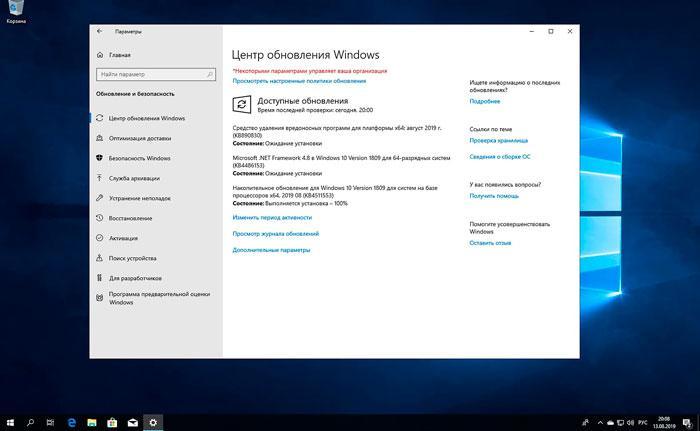
Улучшения производительности и множество небольших функций и усовершенствований. На этот раз крупные функции, такие как панель Люди или Временная шкала, не представлены. Итак, список обновлений Windows 10, что нового:
- Крупные изменения Центра обновления Windows
- Улучшение производительности (благодаря улучшениям патчей Spectre)
- 7 ГБ зарезервированного хранилища для обновлений
- Светлая тема оформления
- Windows Sandbox – встроенная песочница Windows 10
- Менее загроможденное меню Пуск
- Windows разрешит удалять больше встроенных приложений
- Разделение Cortana и поисковой строки
- Поиск в меню Пуск учитывает файлы на ПК
- Беспарольный доступ
- Новая иконка Центра обновления Windows в трее
- Десктопные приложения в виртуальной реальности
- Новая система именования версий
- Изменение масштаба в консольном интерфейсе
- Автоматическое устранение неполадок
- Скрытие уведомлений при запуске полноэкранных приложений
- Простой доступ к файлам Linux
- Улучшения Блокнота
- “Экран смерти” для некоторых игр
- Другие улучшения и новые функции
- Крупные изменения Центра обновления Windows
- Другие изменения
Windows 10 November 2019 Update (1909 или 19H2)
Обновление Windows 10 November 2019 Update (1909 или 19H2) – ноябрьская обнова 2019 года. Итак, самые новые функции и оптимизации Windows 10, версия 1909.
- Упрощенный процесс обновления
- Улучшения производительности
- Поддержка альтернативных голосовых помощников
- Создание событий на панели задач
- Улучшения настроек уведомлений
- Универсальный поиск в Проводнике
- Другие мелкие изменения
- Улучшения для корпоративных пользователей
- Независимые улучшения в приложениях
Следующая сборка выйдет под нумерацией 2004, которая выйдет уже весной 2020 года.
Автономность и производительность Виндовс 10
Windows 10 версии 1909 включает в себя улучшения времени автономной работы для ноутбуков и 2-в-1, а также повышение энергоэффективности для ПК с некоторыми процессорами от таких производителей, как Intel.
- Еще одно изменение должно улучшить производительность ПК с процессорами Intel – это использованием нескольких «предпочтительных» ядер. Данная технология, доступная в новейших процессорах Intel.
НО! По многим отзывам, это обновление, 1909, хоть оно и маленькое, но после его установки начали вылетать синие экраны и немного подвисать ПК. Возможно в этом обновлении есть какие то косяки, посомтрим что будет дальше…….
По заявлениям в Microsoft, десятая версия виндовс – это последняя “коробочная” версия. В дальгейшем если что-то и будет выходить то только в цифровом виде. Эта ОС стала единой для всех устройств (ПК, планшеты, смартфоны, игровые приставки).
- В корпорации Майкрософт пропустили Windows 9 потому что решили не испытывать судьбу (могло получиться как с вистой).
Почти всегда самой удачной были версии не следующие, а через одну (Windows XP – удачная, следующая Windows Vista – не удачная.
Windows 7 – удачная, следующая Windows 8 – не особо удачная). Вот решили следующей сделать цифру 10, минуя 9. Хотя Windows 9 должна была стать Windows 8.1
Список обновлений Windows 10:
- Новое ядро системы (kernel) – 10.0
- Новый интерфейс (новые значки, появилось свое собственное меню Пуск)
- Новый измененный центр уведомлений
- Появился голосовой помощник Cortana
- Новый браузер по-умолчанию Microsoft Edge
- Поддержка гибридных компьютеров
- Возможность работать сразу на нескольких рабочих столах
- Оптимизированный email клиент
- Можно меняться паролями от Wi-Fi
- Можно “снова включить wi-fi” через 1 час, через 4 часа или через 1 день
- Новый магазин приложений
- Потоковая передача игр напрямую с Xbox на пк или планшет
- Улучшенный защитник – Windows Defender
- Биометрическая аутентификация (по отпечатку пальцев или зрачку глаза)
- Технологии Hiberboot и InstantGo
- Новые технологии защиты Secure Boot и ELAM
- Защита корпоративных устройств (Device Guard)
- Обратная связь с разработчиками
- Можно контролировать трафик приложений
- Поддержка обновления карты Windows, библиотек DirectX 12
- Оптимизированная работа с окнами
- Скроллинг (прокрутка) неактивных окон
- Обновленный календарь, калькулятор.
Как видим, нововведений много. Но нужно ли это все обычному пользователю, который только выходит в интернет и распечатывает документы…. Решайте сами.
Кстати все программы которые поддерживались в Windows 8 также будут запускаться и в десятке. Особо хотелось отметить тот факт, что существует еще версия Windows 10 LTSB (Long Term Servicing Branch.
- Ветка с длительным сроком обслуживания. Это не сборка а официальная версия от Microsoft. Это такой специальный облегченный вариант для предприятий и организаций.
Суть этой системы в том чтобы повысить производительность системы по максимуму путем вырезания всего лишнего (в версии LTSB нет Кортаны, нет магазина, вместо Edge – Internet Explorer, вместо плеера от десятки – стандартный Windows Media Player и прочие изменения).
Так что есть из чего выбирать. Или обычная Windows 10 или Windows 10 LTSB – выбор за вами).
Теперь вы знаете список обновлений Windows 10. что нового в десятой версии виндовс и какой она бывает. Теперь пора рассказать про минусы.
Итак, минусы Windows 10
- Шпионаж (например система автоматом делает фото рабочего стола и отправляет в Microsoft)
- Слежка за лицензиями программного обеспечения на компьютере
- Некоторые простые функции запрятаны слишком глубоко
- Не удобно заходить в Панель Управления
- Не сразу поймешь как отобразить значок “Этот Компьютер” на рабочем столе
- В Панели Управления отсутствует Центр обновления Windows, поэтому не сразу понятно как туда попасть
- Не удобная кнопка Пуск (хотя для кого как)
P.S.: Шпионство и слежку можно легко отключить с помощью специальных утилит и приемов). Если у вас стал вылазить “синий экран смерти” . Также можете почитать мою статью об операционных системах Windows.
Microsoft выпустила Windows 10 22H2. Почему пока Windows 10 лучше Windows 11
НА ГЛАВНУЮ
Подписывайтесь на мой канал!
У вас есть сайт, блог, или группы в соц.сетях? Регистрируйтесь в Яндекс.Дистрибуции и зарабатывайте ₽ через рекламу товаров и услуг!
В этой статье мы ответим на вопрос, как обновить функции Windows 10 и установить накопительные обновления. Наличие на компьютере не только самой последней версии операционной системы, но и всех актуальных патчей для неё существенно увеличивает безопасность его использования. Устаревшее программное обеспечение является одной из наиболее частых причин проникновения вирусов на ПК. Держать Windows 10 в актуальном состоянии рекомендует не только корпорация Microsoft, но и все крупнейшие антивирусные лаборатории мира.
Вообще, все последние обновления в ОС Windows 10 по умолчанию устанавливаются автоматически. Это касается как небольших патчей, так и крупных апгрейдов. Вопрос о принудительном стимулировании обновления, который почти наверняка и интересует читателей этой статьи, может возникнуть в нескольких случаях:
- Сразу после чистой переустановки Windows 10. Даже самая последняя версия установочного образа ОС нуждается в дообновлении.
- После появления новостей об очередном крупном обновлении или важном обновлении безопасности. Многим людям хочется быть в числе первых опробовавших новинку.
- Перед временным отключением центра обновлений (например, перед поездкой в командировку или на дачу, где скачивание больших пакетов будет невозможным ввиду лимитного интернет соединения). Кстати, у нас есть статья, в которой можно прочитать, как временно выключить обновления Windows 10.
Всего можно выделить четыре основных способа обновления Windows 10.
Самый первый и очевидный метод получения новейшей версии «десятки» — это использование встроенного в операционную систему Центра обновлений. Для того, чтобы его открыть, надо:
- Зайти в Параметры (значок шестерёнки в меню Пуск или в Панели уведомлений, а быстрее — комбинация клавиш Win+i).
- Затем перейди во вкладку «Обновление и безопасность».
- И нажать кнопку «Проверить наличия обновления».
К сожалению, далеко не всегда этот способ срабатывает быстро. Дело в том, что с чисто технической точки зрения невозможно одновременно распространить пакеты обновлений на все компьютеры с Windows 10 в мире. Неизбежно возникает своеобразная очередь, в которой апдейты и апгрейды (обновления поменьше и побольше) распространяются волнами. Этот процесс в зависимости от объёма скачиваемых файлов может растянуться на дни и даже недели. В этой связи встаёт вопрос: можно ли ускорить Центр обновлений? Ответ: да!
Ускорение получения обновлений встроенными средствами Windows 10
Активация более быстрого получения последних обновлений Windows 10 с новыми функциями возможна при изменении всего одной настройки в меню Параметры. Найти её самому довольно сложно.
- Она находится в уже упомянутом пункте «Обновление и безопасность».
- Переходим по ссылке «Дополнительные параметры».
- Там выбираем ссылку «Оптимизация доставки».
- Здесь можно активировать пункт «Разрешить загрузки с других компьютеров» и выбрать источники «ПК в локальной сети и ПК в интернете».
Включение этого параметра в настройках может ускорить получение самых последних обновлений для Windows 10. Это происходит за счёт того, что скачивание файлов будет производиться не только с серверов Microsoft, но и с компьютеров обычных пользователей (именно по такому принципу работают торренты). Ваш компьютер в этом случае также будет раздавать части уже загруженных обновлений другим пользователям в интернете. При лимитном подключении к интернету такая передача будет остановлена. Если далее в этом пункте параметров нажать на ещё одну ссылку «Дополнительные параметры», то можно самостоятельно ограничить скорость закачки от других пользователей Windows 10 в интернете, а также отдачу им своих обновлений.
Здесь же можно установить ежемесячный лимит трафика для отдачи скачанных пакетов обновлений (от 5 до 500 Гб). Если у Вас неторопливый интернет (до 10 Мб/с), то будет разумным выставить показатели отдачи на минимум: 5% от ширины канала и 5 Гб.
Способ 2: Программа для обновления Windows 10
Этот вариант подходит исключительно, чтобы ускорить получение большого ежегодного обновления Windows 10, которое обычно выходит раз в полгода и анонсируется в СМИ. Для установки регулярных небольших патчей данный способ не подходит.
Для начала необходимо зайти в раздел загрузок официального сайта «Майкрософт» и, выбрав кнопку «Обновить сейчас», скачать и запустить программу Windows10Upgrade.
Программа проверит установленную на данный момент версию Windows 10 на предмет возможности получения обновления и, если это возможно, установит его. В том случае, если компьютер не нуждается в обновлении операционной системы, появится сообщение «Благодарим вас за обновление до последней версии Windows 10» и кнопка «Выйти».
Способ 3: Скачивание обновления Windows 10
Также актуально только для получения крупных и редких усовершенствований ОС, которые сами её создатели называют апгрейдами.
На уже упомянутой странице загрузок официального сайта Microsoft можно скачать полный образ последней Windows 10 и затем, как говорится, «накатить» его сверху на старый. Для этого надо выбрать вторую кнопку «Скачать средство сейчас» (видно на скриншоте выше). На компьютер загрузится установочный образ программы Media Creation Tool. Чтобы понять, имеются ли новая версия Windows 10 для Вашего компьютера, надо сравнить сборку «десятки» на ПК и в программе. Для этого:
- Кликаем правой клавишей мыши на скачанном файле программы Media Creation Tool, выбираем «Свойства» и переходим во вкладку «Подробно». Смотрим сюорку.
- Кликаем правой кнопкой мыши на меню Пуск и выбираем пункт «Система». Смотрим номер сборки.
В обоих случаях нас интересует только 5-значное число. Сравнив там и там версию и сборку операционной системы, можно понять, стоит ли скачивать обновление. На рисунке ниже видно, что смысла в этом нет. На компьютере установлена та же версия 16299, что предлагается и в программе для обновления.
Бывают и такие случаи, когда на компьютере через Центр обновлений уже установлена более свежая версия Windows 10, чем предлагается в программе.
Если крупное обновление для Вашего компьютера существует, то запускаем данную утилиту и она даёт нам возможность выбора действий для его установки: либо, как и в предыдущем способе с Windows10Upgrade, путём обновления, либо методом скачки полного образа на компьютер и его ручной установки. Для второго способа при запуске программы надо выбрать пункт «Создать установочный носитель». Записать полный образ новейшей Windows 10 можно будет как на флешку, так и на жёсткий диск компьютера (в этом случае надо выбрать пункт «ISO-файл»). После скачивания в обоих случаях программа установки запускается кликом приложении setup в папке со скачанными файлами. ISO-образ нужно предварительно разархивировать.
Способ 4: Накопительные обновления Windows 10 с официального сайта
Данный метод подходит для поиска и установки небольших, так называемых накопительных, или кумулятивных обновлений из официального источника. Как и крупные апгрейды, их можно получить не только через автоматический Центр обновлений, встроенный в Windows 10, но и непосредственно с официального «Каталога центра обновлений Microsoft». Чтобы найти обновления для своего компьютера, надо в поисковой строке портала ввести номер сборки своей ОС (например, 16299). Напомним, что посмотреть его можно, выбрав пункт «Система» при нажатии на меню Пуск ПРАВОЙ кнопкой мыши. Помимо накопительных обновлений в списке будут представлены обновления драйверов для всевозможного оборудования. Надо ли говорить, что их нужно устанавливать только чётко осознавая необходимость этого действия.
Обратите внимание, что использование данного способа получения и установки накопительных (кумулятивных) обновлений несёт дополнительную опасность их несовместимости с Вашим компьютером. Дело в том, что при возникновении проблем с конкретными обновлениями у определённых марок ноутбуков или материнских плат компьютеров, Microsoft, как правило, довольно быстро приостанавливает их установку через Центр обновлений и постепенно решает проблемы. Скачивая такие пакеты вручную и устанавливая их по сути принудительно, Вы рискуете столкнуться с проблемами несовместимости. Такое бывает довольно редко, но нужно это иметь ввиду. Удобнее всего использовать официальный каталог для скачивания кумулятивных обновлений при чистой переустановке Windows 10. Для подстраховки можно заранее посмотреть, какие обновления уже были установлены на компьютере раньше.
Где в Windows 10 найти установленные обновления и как их удалить
Чтобы посмотреть список всех установленных на компьютер обновлений Windows 10, нужно открыть Параметры (Win+i), перейти во вкладку «Обновления и безопасность» и нажать на ссылку «Просмотреть журнал установленных обновлений». Здесь будут представлены как
обновления компонентов и исправления, так и обновления драйверов, установка которых в «десятке» в подавляющем большинстве случаев происходит автоматически.
Удаления конкретных обновлений Windows 10 производится так: на самом верху журнала обновлений надо выбрать ссылку «Удалить обновления», а затем в открывшемся окне выбрать ненужные более пункты и, кликнув по ним ПРАВОЙ кнопкой мыши, нажать «Удалить».
Вывод: Какой способ обновлений Windows 10 лучше всего использовать
Напоследок подведём небольшой итог. В данной статье мы описали все основные способы обновить функции Windows 10, получить накопительные или крупные обновления. Однако, на наш взгляд, предпочтительным методом является описанный первым — это обновление Windows 10 встроенными средствами. Используя упомянутую опцию «Оптимизация доставки», можно самым безопасным способом получать все необходимые апдейты и апгрейды быстрее других пользователей. Таким образом, в очередной раз мы можем сделать вывод, что «десятка» в большинстве случаев по умолчанию уже настроена оптимальным образом. Ручные решения здесь стоит применять при острой необходимости или непреодолимого приступа любопытства. Например, они подходят тем, кто хочет получить анонсированные в СМИ новейшие функции Windows 10 здесь и сейчас, а не ждать несколько дней, пока обновление волнами распространится по всем компьютерам в интернете в автоматическом режиме. Особенно смело можно экспериментировать, если для Вас не составит труда полностью переустановить Windows 10.